Une expertise logicielle et matérielle qui permet de gagner du temps et qui aide 200 millions d'utilisateurs chaque année. Vous guider avec des conseils pratiques, des nouvelles et des astuces pour améliorer votre vie technologique.
Vérifiez le nom d'utilisateur et le mot de passe
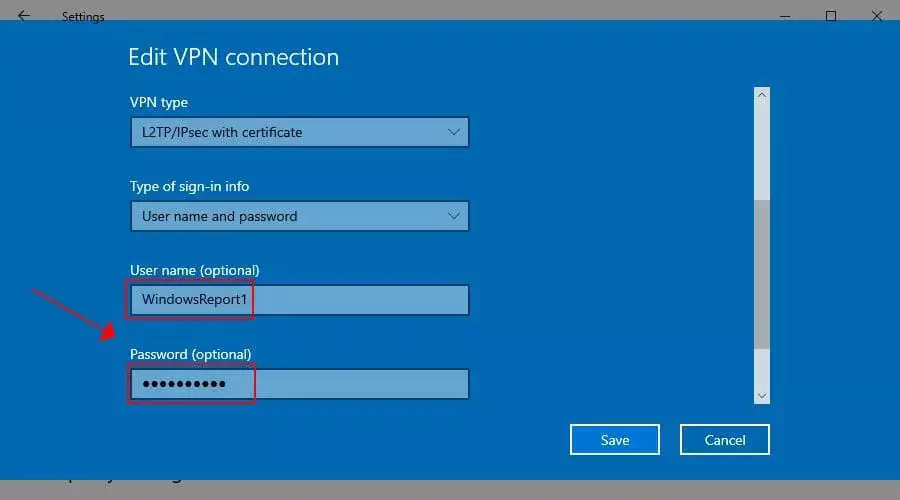
- Faites un clic droit sur le Démarrer bouton et aller à Les connexions de réseau.
- Cliquez sur VPN sur le côté gauche.
- Sélectionnez votre connexion VPN L2TP et cliquez sur Options avancées.
- presse Éditer.
- Retapez votre Nom d'utilisateur et Mot de passe.
- Cliquez sur sauvegarder.
Si vous avez mal saisi vos informations d'identification VPN ou si elles ont été modifiées par l'administrateur du serveur VPN dans le entre-temps, une simple mise à jour de votre nom d'utilisateur et de votre mot de passe devrait vous aider si vous ne pouvez pas vous connecter au VPN L2TP sur Windows 10.
Vérifiez le nom ou l'adresse du serveur

- Aller à Paramètres VPN et choisissez le profil VPN L2TP.
- Cliquez sur Options avancées et alors Éditer.
- Retapez votre Nom ou adresse du serveur ou essayez-en un autre.
- Cliquez sur sauvegarder.
Le problème de connexion VPN L2TP peut être causé par une simple faute de frappe dans le nom ou l'adresse de votre serveur, alors assurez-vous de ressaisir ces informations. Sinon, le serveur VPN L2TP distant pourrait ne pas fonctionner. Dans ce cas, vous pouvez essayer de vous connecter à un autre serveur si possible.
Vérifier le certificat ou la clé pré-partagée
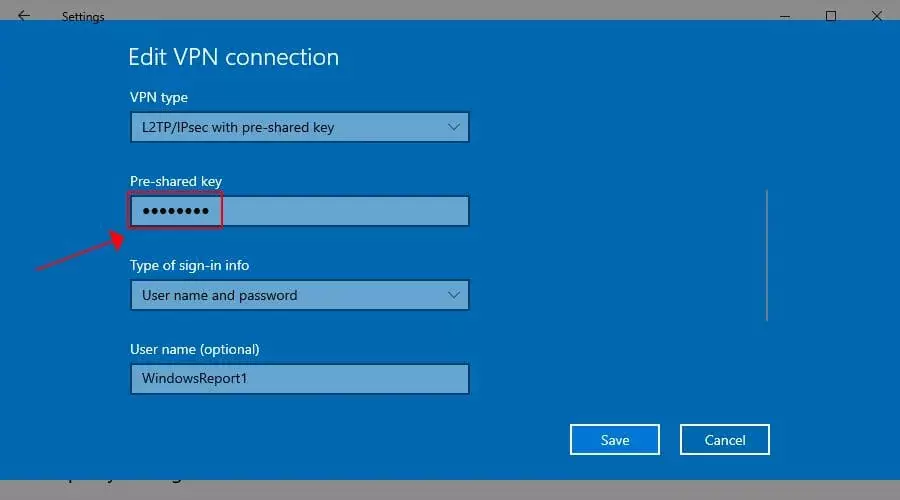
- Aller à Paramètres VPN et sélectionnez votre connexion VPN L2TP.
- Cliquez sur Options avancées et alors Éditer.
- Retapez votre Clé Pré-Partagée.
- Cliquez sur sauvegarder.
Semblable à la situation du nom d'utilisateur et du mot de passe, la clé pré-partagée que vous avez initialement saisie peut avoir été erronée ou modifiée par l'administrateur du serveur VPN. Après avoir ajouté la nouvelle clé pré-partagée, essayez de vous reconnecter au VPN L2TP pour voir si cela fonctionne maintenant.
Cependant, s'il y a un problème avec le certificat VPN L2TP, vous ne pouvez rien faire côté client VPN. Vous devez soit vérifier le certificat sur le serveur, soit contacter l'administrateur pour obtenir de l'aide.
Vous pouvez également essayer de basculer entre L2TP/IPsec avec certificat et clé pré-partagée, au cas où l'administrateur du serveur changerait le type de VPN.
Vérifiez les paramètres du proxy VPN
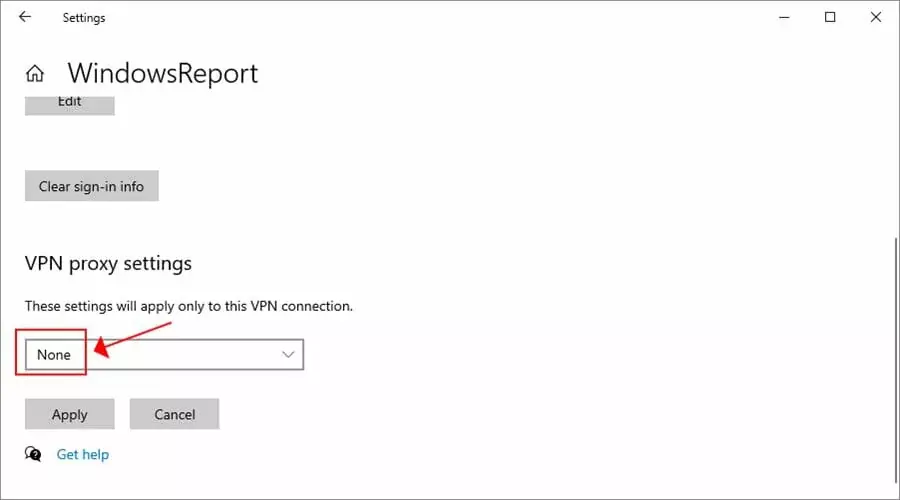
- Aller à Paramètres VPN et cliquez sur votre profil VPN L2TP.
- Sélectionner Options avancées.
- Faites défiler jusqu'à Paramètres proxy VPN
- Si vous devez rediriger votre connexion VPN vers un serveur proxy, assurez-vous que les paramètres de proxy sont corrects.
- Sinon, supprimez le proxy en sélectionnant Aucun.
- Cliquez sur Appliquer.
Même si vous devez utiliser un serveur proxy VPN, désactivez-le temporairement et essayez de vous reconnecter au VPN L2TP pour voir si c'est vraiment la faute du proxy. Il se peut qu'il ne fonctionne pas correctement.
Dans ce cas, vous devriez résoudre les problèmes de connexion au serveur proxy, utilisez un autre proxy ou laissez-le désactivé.
Utilisez un service VPN premium
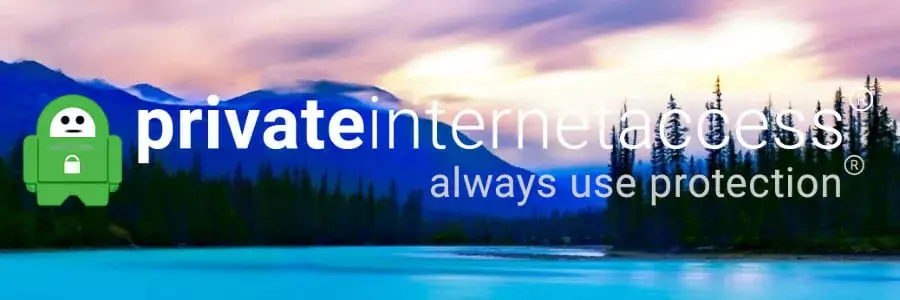
Si vous ne souhaitez pas gérer les problèmes récurrents de connexion L2TP sur Windows 10, nous vous suggérons de passer à un service VPN premium comme Accès Internet privé (PIA).
Possédé par Kapé Technologies, cet outil peut être installé sur une large gamme d'appareils, notamment Windows, macOS, Linux, Android et iOS.
PIA utilise OpenVPN et WireGuard pour sécuriser votre trafic réseau, mais vous pouvez également opter pour le mode de configuration manuelle L2TP à l'aide des identifiants de connexion L2TP de PIA. L'application prend en charge transfert de port, un kill switch, des adresses IP statiques et dynamiques, ainsi qu'un bloqueur de publicités et de logiciels malveillants.
Vous pouvez utiliser PIA pour débloquer Netflix US et d'autres services de streaming, activer le mode tunnel partagé, protégez vos requêtes DNS à l'aide de serveurs DNS exclusifs, et même changer le type de NAT avec un VPN. De plus, si vous rencontrez des problèmes, vous pouvez profiter de son support de chat en direct 24h/24 et 7j/7.
Que devez-vous savoir d'autre sur PIA :
- +3 300 serveurs VPN dans 48 pays
- Optimisé pour le streaming et le torrent
- Pas de journaux ou de fuites
- Garantie satisfait ou remboursé de 30 jours (pas d'essai gratuit)

Accès Internet Privé
Arrêtez d'avoir des erreurs de connexion L2TP sur Windows 10 en vous tournant vers ce VPN rapide et sécurisé.
Achetez-le maintenant
Vérifiez les paramètres de cryptage
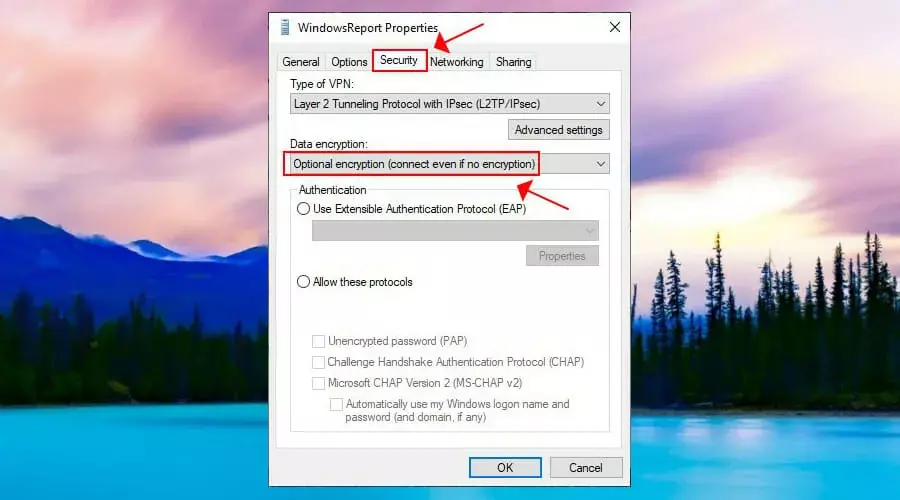
- Faites un clic droit sur le Démarrer bouton et aller à Les connexions de réseau.
- Cliquez sur Modifier les options de l'adaptateur.
- Faites un clic droit sur votre connexion VPN et sélectionnez Propriétés.
- Passez à la Sécurité languette.
- Régler Cryptage des données pour Cryptage optionnel (connectez-vous même si aucun cryptage).
- Cliquez sur d'accord.
Si le serveur VPN a des problèmes de cryptage, cela pourrait être la raison pour laquelle vous ne pouvez pas vous connecter au VPN L2TP sous Windows 10. En rendant le cryptage facultatif, vous pourrez peut-être résoudre temporairement ce problème.
Cependant, chiffrement est un composant essentiel d'une connexion VPN, vous devez donc contacter l'administrateur du serveur VPN pour résoudre ce problème dès que possible.
Vérifier les paramètres d'authentification
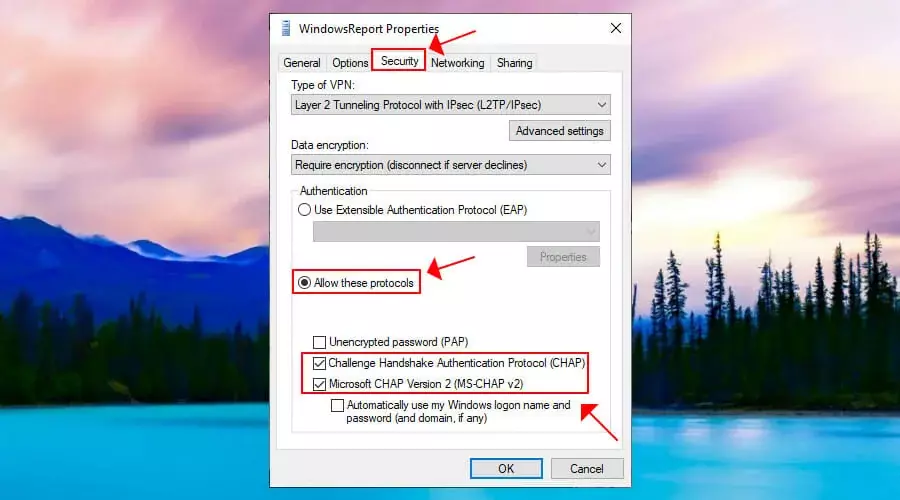
- Aller à Les connexions de réseau > Modifier les options de l'adaptateur.
- Cliquez avec le bouton droit sur votre VPN et accédez à Propriétés.
- Passez à la Sécurité languette.
- À Authentification, sélectionnez Autoriser ces protocoles.
- Permettre Challenge Handshake Authentification Protocol (CHAP).
- Permettre Microsoft CHAP version 2 (MS-CHAP v2).
- Cliquez sur d'accord.
Les problèmes de connexion L2TP sont généralement causés par paramètres d'authentification VPN invalides. Essayez la configuration ci-dessus pour voir si cela fonctionne. Sinon, vous devez contacter l'administrateur du serveur VPN et demander de l'aide.
Ouvrez les ports L2TP dans votre pare-feu
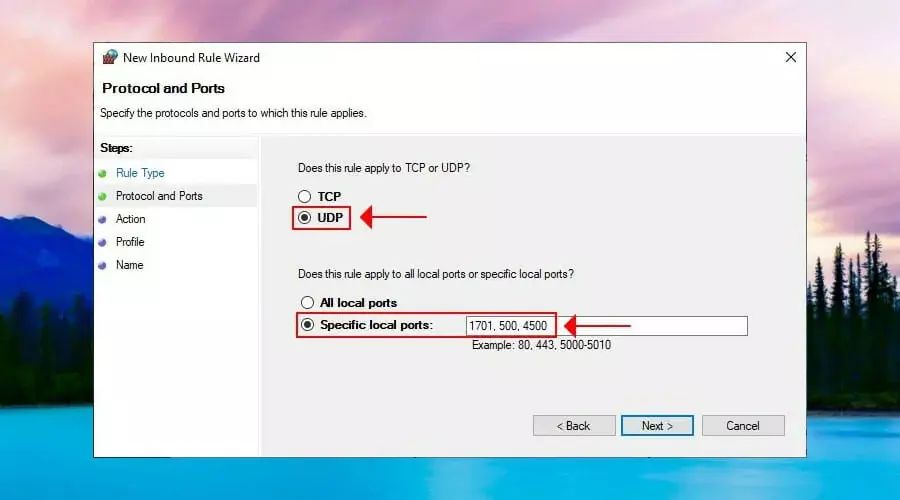
- Clique le Démarrer bouton, tapez pare-feu, et sélectionnez Pare-feu et connexion réseau.
- Cliquez sur Réglages avancés et Oui si vous y êtes invité par UAC (contrôle de compte d'utilisateur).
- Sélectionner Règles entrantes sur le côté gauche.
- Cliquez sur Nouvelle règle dans le panneau d'actions de droite.
- À Type de règle, sélectionnez Port.
- À Protocole et ports, sélectionnez UDP avec Ports locaux spécifiques et tapez 1701, 500, 4500.
- Régler action pour Autoriser la connexion si elle est sécurisée.
- Entrez n'importe quel nom de règle et cliquez sur Finir.
- Aller à Règles sortantes et faire de même.
Si ton La connexion VPN L2TP est bloquée par le pare-feu, vous devez alors ouvrir les ports appropriés pour envoyer et recevoir le trafic réseau. Cependant, la configuration du pare-feu ci-dessus doit également être effectuée sur le serveur VPN.
Faire un ajustement facile au registre

- presse Ctrl+R, taper regedit, maintenez enfoncé Changement, et appuyez sur Entrer.
- Cliquez sur Oui si vous y êtes invité par le contrôle de compte d'utilisateur.
- Supprimez ce qui se trouve dans la barre d'adresse en haut.
- Collez l'adresse suivante et appuyez sur Entrer:
HKEY_LOCAL_MACHINESYSTEMCurrentControlSetServicesPolicyAgent - Ouvrir Éditer menu > Nouvelle et cliquez Valeur DWORD (32 bits).
- Régler AssumeUDPEncapsulationContextOnSendRule comme nom de valeur.
- Clic-droit AssumeUDPEncapsulationContextOnSendRule et appuyez sur Modifier.
- Régler Données de valeur pour 2.
- Régler Base pour Hexadécimal.
- Cliquez sur d'accord.
- Ensuite, collez cette adresse et appuyez sur Entrer:
HKEY_LOCAL_MACHINESYSTEMCurrentControlSetServicesRasMan - Ouvrir Éditer menu > Nouvelle et cliquez Valeur DWORD (32 bits).
- Régler InterdireIpSec comme nom de valeur.
- Clic-droit InterdireIpSec et cliquez Modifier.
- Régler Données de valeur pour 0.
- Régler Base pour Hexadécimal.
- Cliquez sur d'accord.
- Redémarrez votre ordinateur.
Si le serveur VPN, le client ou les deux sont derrière un NAT, tel qu'un routeur domestique, vous pouvez utiliser les réglages de registre ci-dessus pour résoudre le problème de traversée NAT.
Un moyen plus rapide de modifier le registre et faire en sorte que Windows 10 se connecte au VPN L2TP en entrant quelques lignes de code dans l'invite de commande (regardez à l'intérieur de l'article pour voir comment).
Réinstaller les adaptateurs réseau
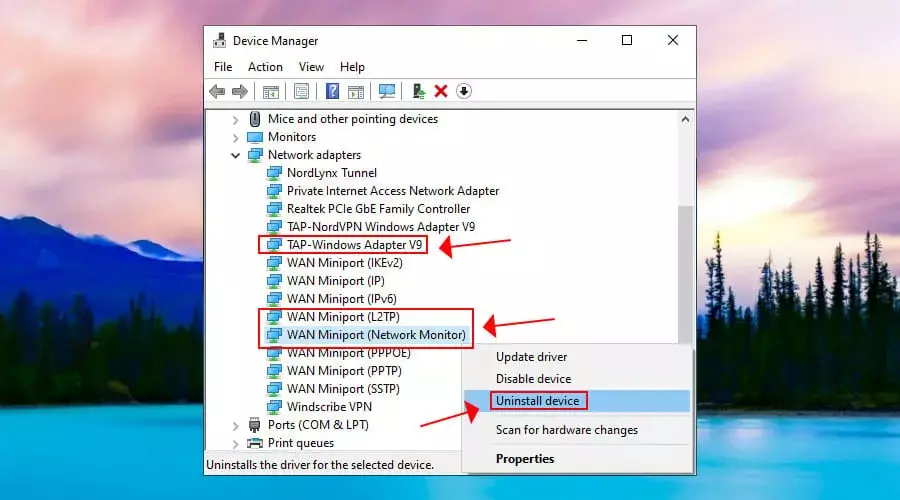
- Faites un clic droit sur le Démarrer bouton et aller à Gestionnaire de périphériques.
- Étendre le Adaptateurs réseau menu.
- Clic-droit Adaptateur TAP-Windows V9 et sélectionnez Désinstaller l'appareil.
- Quitter Supprimer le logiciel du pilote pour cet appareil décochée.
- Cliquez sur Désinstaller.
- Faites de même pour Miniport WAN (L2TP) et Miniport WAN (moniteur réseau).
- Ouvrez le action menu et sélectionnez Rechercher les modifications matérielles.
Si vous désinstallez les adaptateurs réseau mais sans supprimer également le logiciel du pilote, Windows les réinstallera automatiquement. Résolution des problèmes de carte réseau Windows 10 est un moyen pratique de gérer le problème de connexion VPN L2TP.
Mettre à jour les pilotes réseau
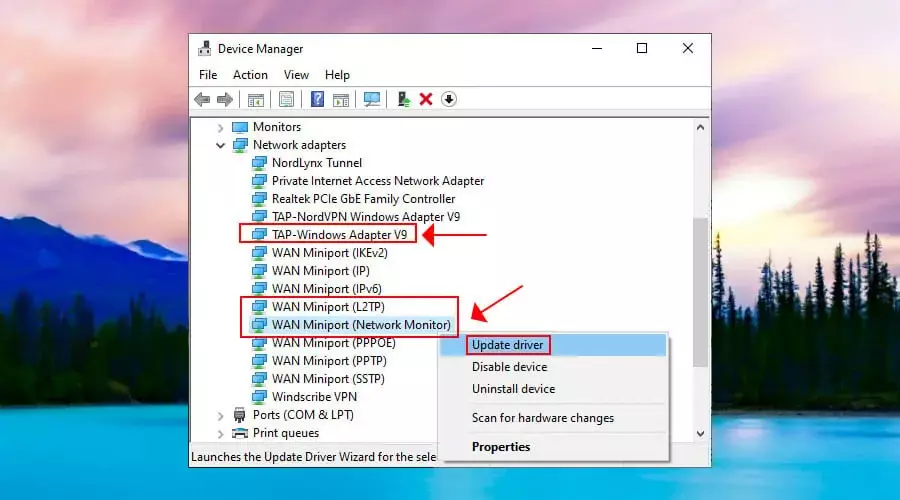
- Aller à Gestionnaire de périphériques et étendre la Adaptateurs réseau menu.
- Clic-droit Adaptateur TAP-Windows V9 et sélectionnez Mettre à jour le pilote.
- Choisir Recherche automatiquement le logiciel du pilote mis à jour.
- Suivez les instructions à l'écran.
- Faites de même pour Miniport WAN (L2TP) et Miniport WAN (moniteur réseau).
Si vous recevez Les meilleurs pilotes pour votre appareil sont déjà installés un message, vous pouvez rechercher des versions de pilote plus récentes dans Windows Update, installer les pilotes manuellement ou rechercher et installer automatiquement des pilotes de périphérique plus récents à l'aide de outils de mise à jour du pilote.
Redémarrez le service IPsec
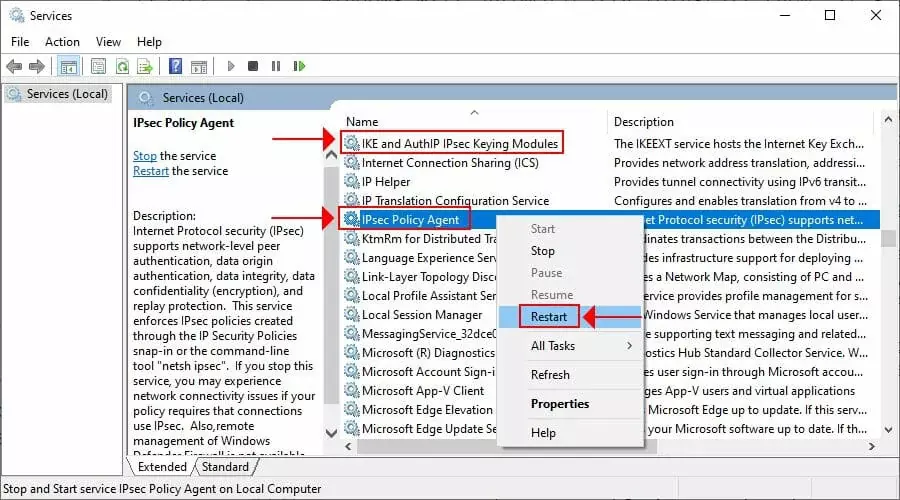
- Clique le Démarrer bouton, tapez Prestations de service, et appuyez sur Entrer.
- Rechercher et cliquer avec le bouton droit Modules de chiffrement IPsec IKE et AuthIP.
- presse Redémarrage (ou Démarrer si le service est arrêté).
- Faites de même pour Agent de stratégie IPsec.
Windows 10 utilise L2TP en combinaison avec IPsec pour établir un tunnel sécurisé. S'il y a un problème avec IPsec, pas avec le L2TP, vous pouvez redémarrer son service.
C'est aussi un bon moyen de corriger l'erreur VPN 789.
Désactiver le service réseau Xbox Live
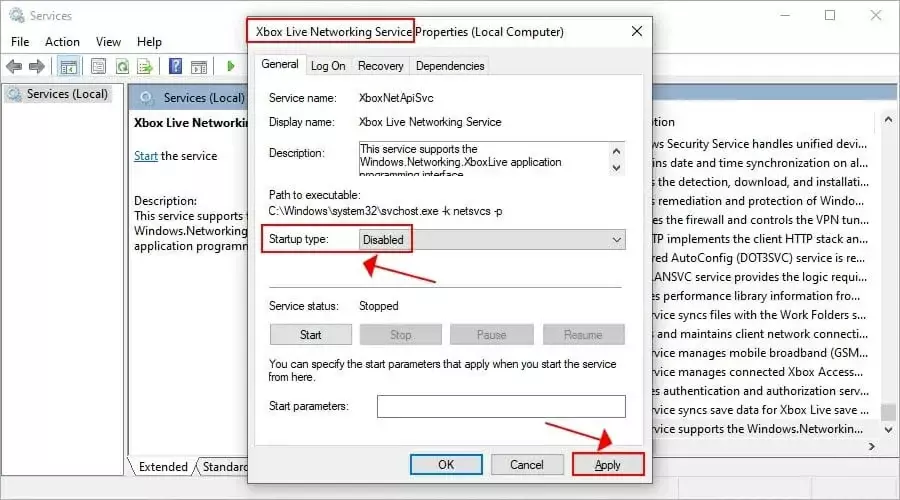
- Aller à Prestations de service et localiser Service de mise en réseau Xbox Live (dernier sur la liste).
- Double-cliquez sur cette entrée et définissez Type de démarrage pour Désactivé.
- Cliquez sur Appliquer.
- Redémarrez votre PC.
Le service de mise en réseau Xbox Live utilise le protocole IPsec pour les fonctionnalités de chat et multijoueur. Cependant, le VPN Windows 10 L2TP utilise également IPsec. Et de nombreux FAI n'autorisent pas deux ou plusieurs connexions IPsec simultanées.
Par conséquent, vous pouvez désactiver le service de mise en réseau Xbox Live pour résoudre ce problème, surtout si vous ne jouez pas à des jeux multijoueurs Xbox. C'est aussi une solution de contournement pour corriger l'erreur VPN 809.
En conclusion, les 12 solutions ci-dessus devraient vous aider si vous ne parvenez pas à vous connecter au VPN L2TP sous Windows 10. Cependant, si vous ne voulez plus vous soucier de tels problèmes, nous vous suggérons de passer à la 13e étape et d'utiliser AIP au lieu. C'est aussi le meilleur VPN pour Google Chrome.
© Copyright Rapport Windows 2021. Non associé à Microsoft


